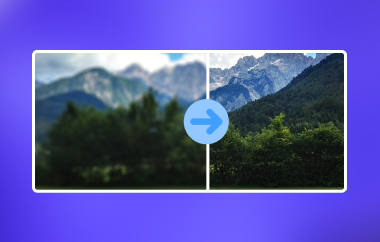האם אתה עובד לעתים קרובות עם תמונות מעט מטושטשות או מפוקסלות? איכות גבוהה והגדרת תמונה לעתים קרובות יכולות לתפוס את עיניהם של העוקבים החברתיים שלך ושל החברים שלך. עם זאת, סוגים שונים של תמונות דורשים טכנולוגיות שונות לשיפור התמונה. מדריך זה יבחן את השיטות היעילות ביותר להפוך תמונות ברורות יותר והבטח שהתמונות שלך נראות מוכנות לשימוש.
חלק 1. 4 טכניקות כדי להפוך תמונות ברורות יותר
1. התאמת חדות התמונה
איך הופכים תמונה ברורה יותר? דרך נוספת לעבוד על בהירות היא לשנות את חדות התמונה המעורבת בתמונה. כל עורך בסיסי על פני פלטפורמות, כולל אלה מבוססי שולחן עבודה כמו Photoshop ו-Lightroom או מבוססי ניידים, יכיל מחוון חדות או בהירות. אם אינך רוצה להוריד עורך, מצא דרך לעשות זאת לחדד את התמונה באינטרנט. חידוד יוצר ניגודיות גבוהה בין קצה האובייקט לאזור הסובב שלו, ובכך הופך את כל הפרטים בתמונה לחיים. זה מתחיל חד, אז היזהרו לא להגזים. ככל שאתה מגדיל את כמות ההשחזה, זה מביא הילות או מרקמים לא טבעיים.
2. הגדלת ניגודיות
גרימה היא אחת הדרכים שבהן החדות של תמונה מוגברת מכיוון שהיא משפרת את ההשפעות של הבדלים בעוצמת האור. טכניקה זו מוסיפה פרטים וממדים כך שניתן לראות נושאים יוצאים מן הרקע. ניגודיות גבוהה מעניקה לתמונה מראה דמוי עיפרון חד ותוסס; עם זאת, כמו ברוב הדברים בחיים, יש לשלוט על המידה במדויק כדי למנוע מתמונות להיראות מוגזמות ופרקיות.
3. הסרת רעש
איך לעשות תמונה ברורה יותר? רעש, שגורם לפיקסלים מנומרים מגורעים למראה, הוא הסוג המזיק ביותר להשפיע לרעה על איכות התמונה, יותר מאלה שצולמו בתנאי תאורה חלשים. כדי למחוק אותו, גלגל את הרעש באמצעות האפשרות Noise Reduction ב- Lightroom או האפשרות Reduce Noise ב-Photoshop, שעובדת בצורה הטובה ביותר כדי להביא את הפגמים הללו לצורה נקייה יותר ככל האפשר. חשוב לתת לתמונה מראה נקי ומקצועי יותר. זו הסיבה הסרת רעש מהתמונות יכולה להיות התשובה הנכונה.
4. שיפור הפוקוס
אם התמונה שלך נראית מעט מטושטשת, רוב הזמן, ניתן לתקן אותה באמצעות שיפור תוכנה. היכן שמתווספת יותר חדות לנושאים המשמעותיים הם מה שנקרא כלי שיפור המיקוד או פילטרים, הזמינים ברוב עורכי התמונות האלקטרוניים. ייתכן שאלמנטים אלה לא יפתרו תמונות שטויות ומטושטשות מאוד. ובכל זאת, הם בדרך כלל יכולים לספק דחיפה בולטת, במיוחד אם המיקוד של התמונה המקורית היה כבוי מעט כשצולמה.
מה שרוב ההתאמות הללו עושות - חידוד התמונות, הגברת הניגודיות, מיגור רעש ואולי כוונון עדין של הפוקוס של תמונה - יועיל מאוד כאשר מתמודדים עם תמונות רועשות, מעורפלות ולא ממוקדות היטב.
חלק 2. 4 טכניקות כדי להפוך תמונה ברורה יותר שכולם צריכים לדעת
תוכנה זו, הנקראת AVAide Image Upscaler, מאפשר לך להגדיל את הרזולוציה של התמונות שלך בעזרת AI. בידיעה כיצד לתקן תמונות מפוקסלות, בין אם ברזולוציה נמוכה, מפוקסלת או מטושטשת, AVAide יכולה לשדרג תמונות בעד 800 אחוז, להוסיף חדות ולחדד את המרקם והוויזואליה שלך בבהירות מקצועית. תוכנית עשירה בתכונות זו קלה מאוד לשימוש, מה שהופך אותה למתאימה לקבלת פתרון מיידי בלחיצה אחת עבור התמונות שלך.
ההיבט הייחודי ביותר של AVAide הוא שתמונות לא מאבדות איכות גם כשהן מוגדלות בצורה מאסיבית. בניגוד לכלים אחרים שמביאים אובייקטים מסוימים או מפחיתים את האיכות החזותית, AVAide מייצרת תמונות בהירות וברורות קריסטל שאינן מעוותות את התצוגה המקורית. זו הסיבה שאם אתם מחפשים כלי יעיל ומהיר שיעזור לכם להפוך תמונות ברורות יותר, AVAide Image Upscaler יעזור לכם לעשות זאת ללא כל מאמץ.
- הפוך תמונות ברורות יותר באופן אוטומטי ללא כל עריכה נוספת.
- השתמש באלגוריתמים מותאמים אישית של AI ונקה תמונות בהתאם למצב התמונות.
- מתמחים בחידוד תמונות פורטרט ונוף.
- שימוש ב-AI מתקדם של עיבוד תמונה אמין לחלוטין.
- כלי מקוון חינמי וקל לשימוש, גם ללא כניסה.
שלב 1בקר בעמוד הרשמי של יוקרה AVAide ולחץ בחר תמונה כדי למצוא את התמונה שברצונך לשדרג ולשמור אותה במכשיר שלך. כאן, אתה יכול להעלות פורמטים שונים של תמונה מכיוון שהוא תומך בפורמטים רבים.
שלב 2לאחר מכן, לחץ על רמת ההגדלה שברצונך להגדיר, ותראה את התצוגה המקדימה של הגרסה המוגדלת בצד ימין של התצוגה. כפי שאתה עשוי לראות, כמה סימני מים מופיעים בתצוגה המקדימה, אך כאשר אתה מייצא אותו, לא יתווסף סימן מים.
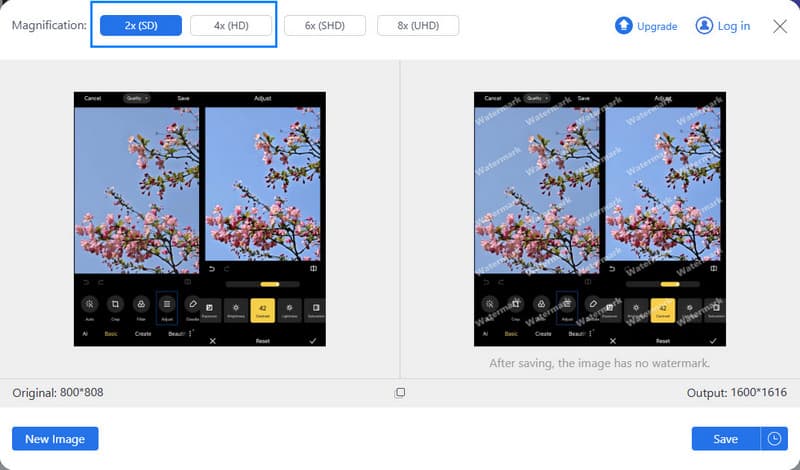
שלב 3כעת, לאחר שהשינוי בקנה מידה נעשה ואתה מרוצה מהתוצאה, לחץ על להציל לחצן כדי להוריד אותו למכשיר שלך.
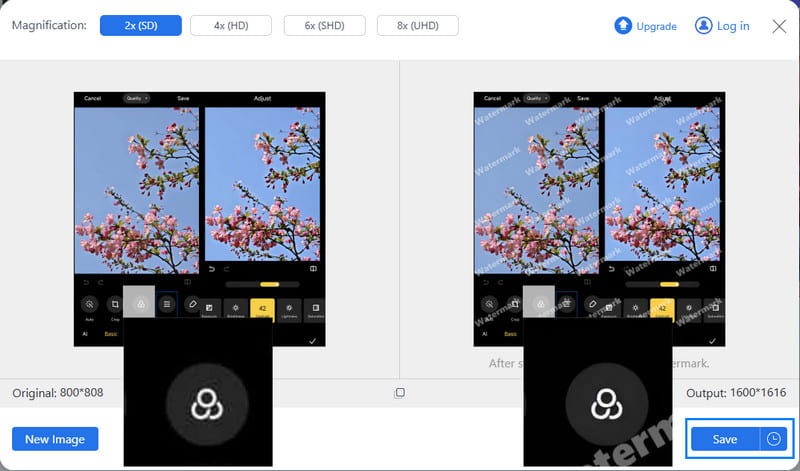
חלק 3. הפוך תמונות ברורות יותר באופן ידני על ידי שיפור 4 הגורמים
אם התמונה שלך לא מטושטשת מדי ואינה זקוקה לכלי סיוע בינה מלאכותית, תוכל גם לחדד אותה באופן ידני על ידי שיפור ארבעת הגורמים שהזכרנו קודם: חדות, ניגודיות, רעש ומיקוד. למרבה המזל, אתה יכול לערוך את ארבעת הגורמים כמעט בכל טלפון. בוא נראה כיצד להפוך את התמונות שלך לבהירות יותר באופן ידני בטלפון שלך.
1. נקה תמונה באופן ידני באנדרואיד
פתח את ה גלריה אפליקציה בטלפון אנדרואיד, בחר תמונה מטושטשת והקש לַעֲרוֹך. הקש על לְהַתְאִים. בחלק זה, תראה אפשרויות שונות לעריכת תמונות, כולל לְהַשְׁווֹת, דה-רעש, לְחַדֵד, ו מוֹקֵד. הקש על כל אחד מהם וגרור את המחוון עד שתהיה מרוצה מהתוצאה.
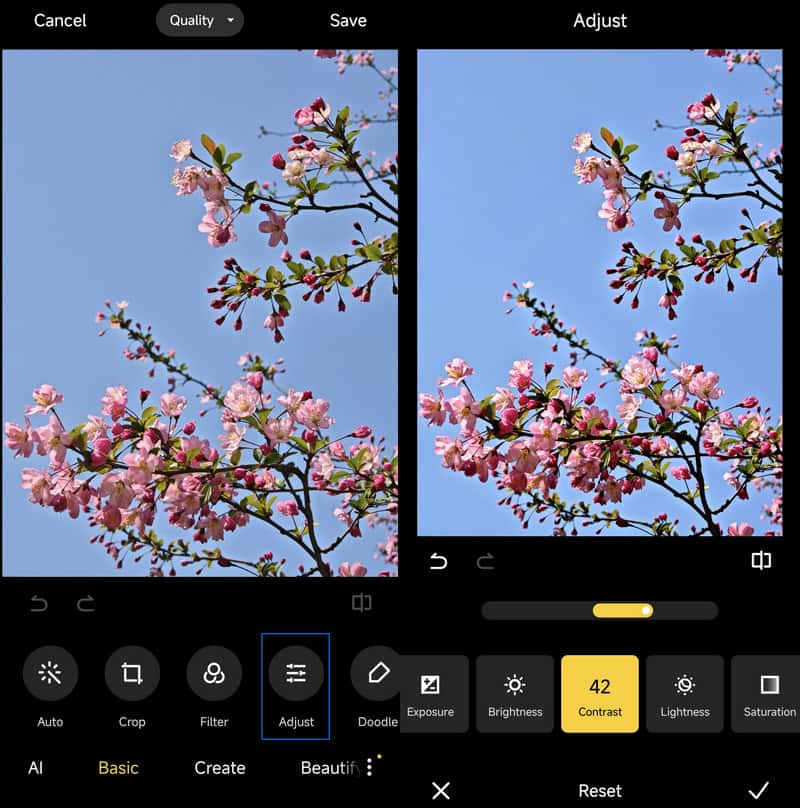
2. נקה תמונה באופן ידני באייפון
פתח את אפליקציית התמונות באייפון שלך, בחר תמונה והקש לַעֲרוֹך. אתה תיכנס ל לְהַתְאִים סעיף אוטומטי. אתה יכול גם לראות אם הראשון אוטומטי תוצאת האופציה עונה על הצורך שלך. אם לא, החלק אל לְהַשְׁווֹת, דה-רעש, ואפשרויות אחרות ולהתאים אותן.
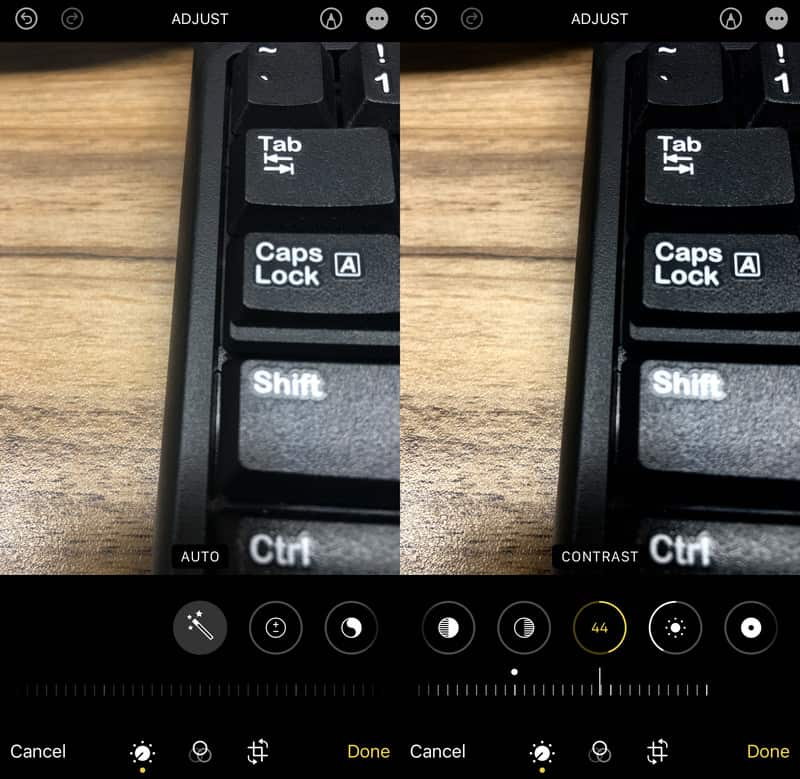
איך לנקות תמונה? אלו הטכניקות הנסתרות שרוב אנשי המקצוע בוחנים מקרוב בזמן שהם מעבדים את התמונה. אם אתה רוצה לקבל יחס אישי טוב יותר, אנו מציעים לך לבצע את השינוי הידני על ידי התאמת האפשרויות באופן ידני במאמר זה. עם זאת, הפיכתו ברורה אוטומטית בעזרת AI היא דרך קלה יותר, ותוכלו לקבל תמונה באיכות גבוהה יותר. AVAide Image Upscaler היא האפשרות הטובה ביותר אם אתה רוצה לשדרג תמונה כדי לשפר אותה.
- הפוך תמונות ברורות יותר עם אלגוריתמי AI.
- הפוך את הפנים והנוף בתמונה שלך ברורים יותר.
- הגדל את הרזולוציה ל-8x.
- חינם לשימוש ללא כניסה.
טיפים לשיפור קנה המידה של התמונה
- כיצד להגדיל את הרזולוציה של התמונה ב-3 דרכים פופולריות
- דרכים פשוטות לשיפור איכות התמונות באופן מיידי
- 5 דרכים לתקן תמונה מטושטשת [לשולחן העבודה ולנייד]
- 8 דרכים להגביר את רזולוציית התמונות באינטרנט בחינם
- 13 משפרי צילום מובילים לשיפור איכות התמונה
- המר בקלות תמונה ברזולוציה נמוכה לרזולוציה גבוהה באינטרנט
- כיצד להגדיל את רזולוציית התמונה בפוטושופ [שלב אחר שלב]
- 10 משפרי רזולוציית התמונה הטובים ביותר ששווה לנסות
- 10 כלים מצטיינים להגדלת תמונות בינה מלאכותית (100% חינם)
- 11 מגני התמונות הטובים ביותר לשימוש בפלטפורמות שונות
- 7 דרכים לשנות את גודל התמונה מבלי לפגוע באיכות
- איך להגדיל את התמונה: 7 הדרכים הטובות ביותר לשקול
- כיצד לתקן איכות תמונה ב-2 דרכים קלות (מקוון ולא מקוון)
- צור תמונה HD: 5 דרכים מדהימות להסתכל קדימה באינטרנט
- כיצד להוריד את איכות התמונה ב-3 דרכים ללא מאמץ
- כיצד לבטל טשטוש תמונה: עבור פלטפורמות מקוונות וניידות
- 5 דרכים פשוטות להפוך תמונה ברורה יותר
- כיצד לשפר את רזולוציית JPEG/JPG/PNG ב-5 הפתרונות הטובים ביותר
- שנה את רזולוציית התמונות של אנדרואיד ואייפון בשלוש דרכים

טכנולוגיית ה-AI שלנו תשפר אוטומטית את איכות התמונות שלך, תסיר רעשים ותתקן תמונות מטושטשות באינטרנט.
נסה עכשיו